Jedes Gerät, egal wie sehr es Ihnen gefällt, kann Macken und Funktionen haben, die Sie einfach stören. Das Pixel 2 (649 $ im Google Store) und Pixel 2 XL (849 $ im Google Store) unterscheiden sich nicht. Nachfolgend finden Sie drei ärgerliche Funktionen - oder deren Fehlen - und wie Sie diese beheben können.
Jetzt wird Geschichte abgespielt
Als Google die Pixel 2 und Pixel 2 XL auf den Markt brachte, wurde auch eine neue Sperrbildschirm-Funktion namens Now Playing angezeigt. Wenn sich ein Pixel 2 im Leerlauf befindet und in der Nähe Musik gespielt wird, werden der Interpret und der Name des Songs am unteren Rand des Bildschirms angezeigt. Es ist sehr praktisch, aber es fehlt eine wichtige Funktion: der Hörverlauf.
Mit der kostenlosen Third-Party-App Now Playing List ist dieses Problem gelöst. Installieren Sie die App und führen Sie den Einrichtungsprozess durch. Wenn Sie sich das nächste Mal an das Lied erinnern möchten, das zu einem früheren Zeitpunkt im Coffee Shop abgespielt wurde, können Sie es relativ leicht finden.
Bildschirmfarbe
Zum Start gab es eine Menge Drama über das Display des Pixel 2 XL. Einige Benutzer beschwerten sich über die Farbsättigung, andere fanden es gut.
Trotzdem hat Google ein Update veröffentlicht, mit dem Sie die Farbsättigung des Displays an Ihre persönlichen Bedürfnisse anpassen können.
Öffnen Sie Einstellungen > Anzeige > Farben und tippen Sie anschließend auf die verschiedenen Optionen. Wählen Sie die Einstellung, die für Ihre Augen am besten aussieht.
Drücken Sie den Druck
Ich weiß nicht, wie es Ihnen geht, aber ich stelle Google Assistant ständig mit der Active Edge-Funktion aus, während ich das Pixel 2 aus meiner Tasche ziehe, um es zu entsperren. Das heißt, anstatt zum Startbildschirm zu gehen oder die Benachrichtigung einer App anzuzeigen, werde ich von Google Assistant begrüßt.
Der wahrscheinliche Schuldige ist der zur Aktivierung des Assistenten erforderliche Druck, der dankenswerterweise einstellbar ist.
Um den Druck anzupassen, gehen Sie zu Einstellungen > System > Gesten > Aktive Kante .
Verwenden Sie den Schieberegler für die Squeeze-Empfindlichkeit oben auf der Einstellungsseite, um die richtige Einstellung für Sie zu finden.











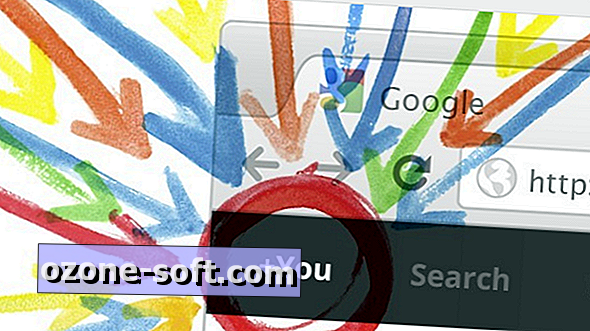

Lassen Sie Ihren Kommentar